A Disk Utility segítségével hozzon létre egy RAID 0 (csíkos) tömböt
A RAID 0, más néven csíkos tömb, az egyik RAJTAÜTÉS a Mac és az OS X Disk Utility által támogatott szinteken. A RAID 0 lehetővé teszi két vagy több lemez hozzárendelését csíkos készletként. Miután létrehozta a csíkos készletet, a Mac azt egyetlen lemezmeghajtónak tekinti, de amikor a Mac adatokat ír a RAID 0 csíkos készletbe, az adatok a készletet alkotó összes meghajtón szétosztják.
Mivel minden lemeznek kevesebb a dolga, és az írások egyidejűleg történnek, az adatok írása kevesebb időt vesz igénybe. Ugyanez igaz az adatok olvasásakor is; ahelyett, hogy egyetlen lemeznek egy nagy adattömböt kellene felkutatnia, majd elküldenie, több lemez is továbbítja az adatfolyam saját részét. Ennek eredményeként a RAID 0 csíkos készletek dinamikusan növelhetik a lemez teljesítményét, ami gyorsabb OS X teljesítményt eredményez a Mac számítógépen.
A cikkben található információk az OS X Yosemite (10.10) és az OS X Leopard (10.5) közötti operációs rendszerre vonatkoznak.

Az előnyök mérlegelése
Természetesen egy felfelé (sebesség) esetén szinte mindig van egy hátránya. Ebben az esetben megnő a meghajtó meghibásodása miatti adatvesztés lehetősége. Mivel a RAID 0 csíkos készlet több merevlemez között osztja el az adatokat, a RAID 0 csíkos készlet egyetlen meghajtójának meghibásodása a RAID 0 tömb összes adatának elvesztésével jár.
A RAID 0 csíkos készlet esetén az adatvesztés lehetősége miatt erősen ajánlott egy hatékony biztonsági mentési stratégia létrehozása a RAID 0 tömb létrehozása előtt.
A RAID 0 csíkos készlet a sebesség és a teljesítmény növeléséről szól. Ez a fajta RAID jó választás videoszerkesztéshez, multimédiás tároláshoz és olyan alkalmazásokhoz, mint például a Photoshop, amelyek számára előnyös a gyorsabb meghajtó-hozzáférés. Jó választás a sebességdémonok számára is, akik nagy teljesítményt szeretnének elérni csak azért, mert megtehetik.
Az OS X El Capitan Disk Utility nem támogatja a RAID-tömbök létrehozását. Ha az El Capitant használja, olvassa el az útmutatót A terminál használatával RAID 0 (csíkos) tömböt hozhat létre és kezelhet az OS X rendszerben.
A macOS Catalina (10.15) és a macOS Sierra (10.12) rendszerben a DISk Utility RAID támogatása visszatért, de a folyamat eltér az itt láthatótól. Lát hogyan hoz létre a macOS Disk Utility RAID-tömböket.
Mire van szüksége egy RAID 0 csíkos készlet létrehozásához
A RAID-készlet létrehozásának folyamata viszonylag egyszerű, és nem igényel sok időt. A RAID-készlet összes meghajtójának törlése azonban – különösen, ha a Zero Out Data opciót használja – időigényes folyamat lehet.
Egy RAID 0 csíkos tömb létrehozásához szüksége van néhány alapvető összetevőre.
- Disk Utility, amely az OS X-hez tartozik.
- Két vagy több merevlemez. A RAID 0 csíkos készletek létrehozásának folyamata törli a merevlemezeken lévő összes adatot. A legjobb, ha a használt merevlemezek azonos gyártmányúak és típusúak, de ez nem követelmény.
- Egy vagy több meghajtóház. Mac Pro a felhasználók belső meghajtórekeszekkel rendelkezhetnek. Mindenki másnak szüksége van egy vagy több külső meghajtóházra. Ha több meghajtóházat használ, akkor azoknak azonos típusú interfésszel kell rendelkezniük, mint pl FireWire, USB, Villámcsapás, vagy SATA.
Törölje a meghajtókat a Zero out Data opcióval
A RAID 0 csíkos készlet tagjaként használt merevlemezeket először törölni kell.
A RAID 0 készletet súlyosan érintheti a meghajtó meghibásodása, ezért szánjon több időt, és használja a Disk Utility egyik biztonsági opcióját (Zero Out Data) az egyes merevlemezek törlésekor.
Ha RAID-készlete SSD-kből áll, ne használja a Zero Out opciót. Ehelyett végezzen szabványos törlést.
Amikor te nullázza ki az adatokat, akkor kényszeríti a merevlemezt, hogy ellenőrizze a hibás adatblokkokat a törlési folyamat során, és a sérült blokkokat fel nem használhatóként jelölje meg. Ez csökkenti az adatvesztés valószínűségét a merevlemez meghibásodása miatt. Ezenkívül jelentősen megnöveli a meghajtók törléséhez szükséges időt, néhány percről meghajtónként egy órára vagy többre.
A meghajtók törlésének módja:
Csatlakoztassa a használni kívánt merevlemezeket Mac számítógépéhez, és kapcsolja be őket.
-
Dob Lemez segédprogram, található Alkalmazások > segédprogramok.
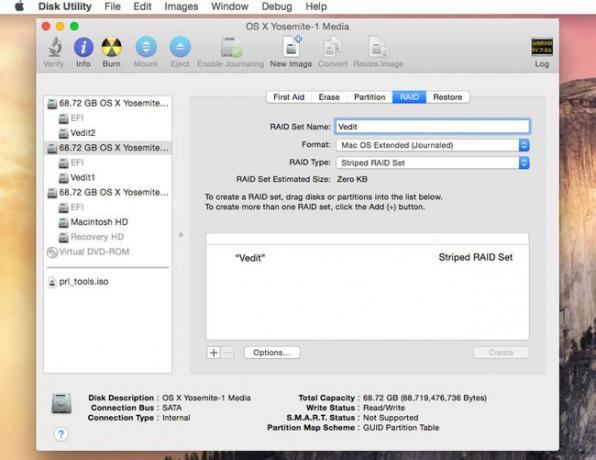
-
Válassza ki a RAID 0 csíkos készletében használt merevlemezek egyikét a Disk Utility bal oldali ablaktáblájából. Ügyeljen arra, hogy a meghajtót válassza ki, ne a meghajtó neve alatt behúzott kötetnevet.

-
Kattints a Törli lapon.
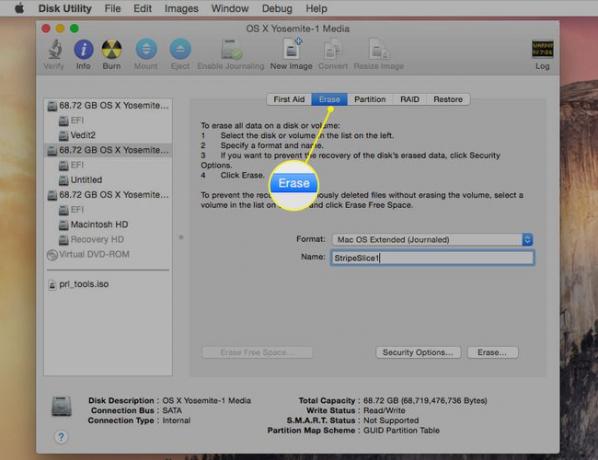
-
Tól Kötet formátum legördülő menüből válassza ki Mac OS X Extended (naplózott).
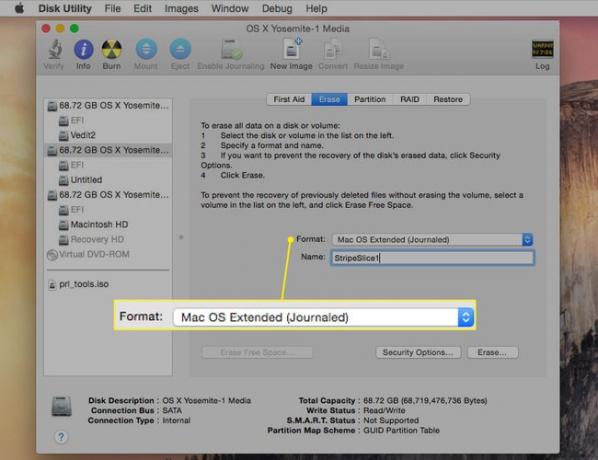
-
Adjon meg egy nevet a kötetnek, például StripeSlice1.
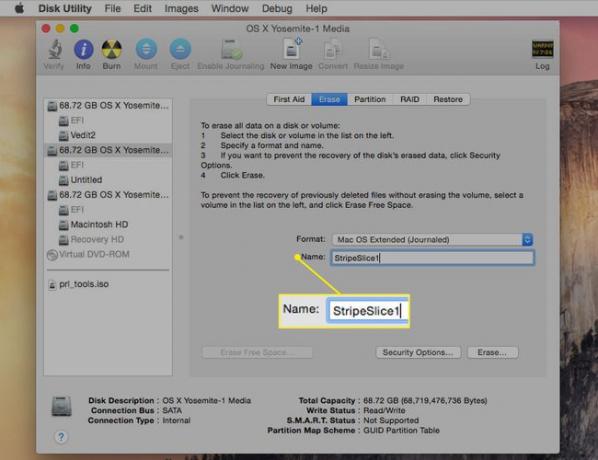
-
Kattints a Biztonsági opciók gomb.
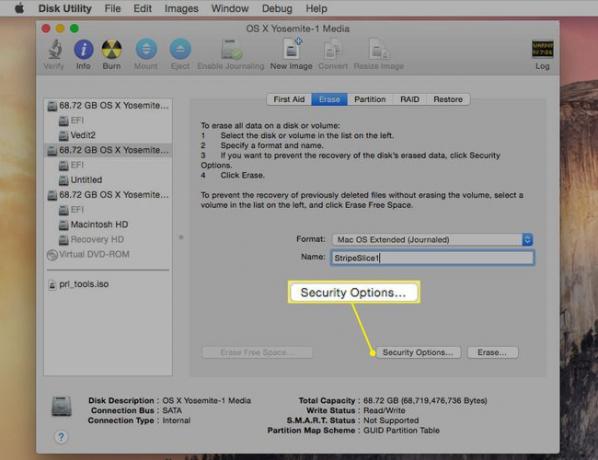
Válaszd ki a Zero Out Data biztonsági opciót, majd kattintson a gombra rendben.
-
Kattints a Törli gomb.
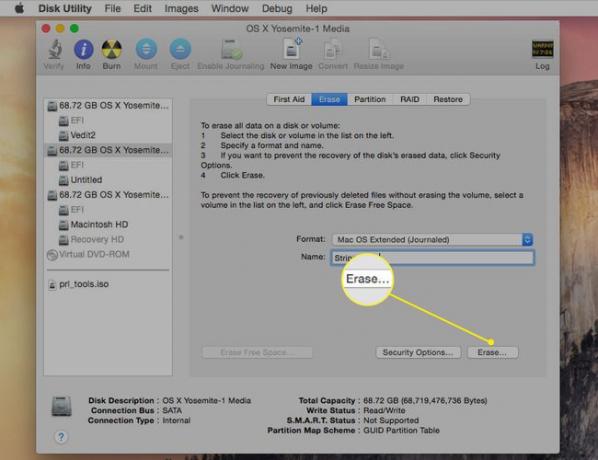
Ismételje meg a 3–9. lépéseket minden további meghajtónál, amelyet használni kíván a RAID 0 csíkos készletben. Adjon minden meghajtónak egyedi nevet.
Hozza létre a RAID 0 csíkos készletet
Miután törölte a használni kívánt meghajtókat, készen áll a csíkos készlet felépítésére.
-
Dob Lemez segédprogram, található Alkalmazások > segédprogramok, ha az alkalmazás még nincs megnyitva.
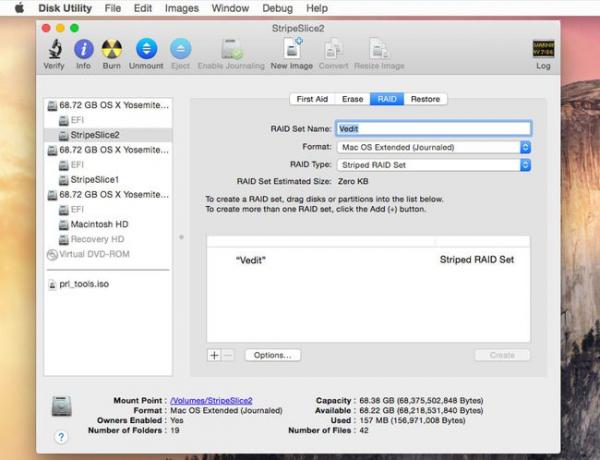
-
Válasszon egyet a RAID 0 csíkos készletben használt merevlemezek közül Meghajtó/Hangerő listát a Disk Utility ablak bal oldali ablaktáblájában.
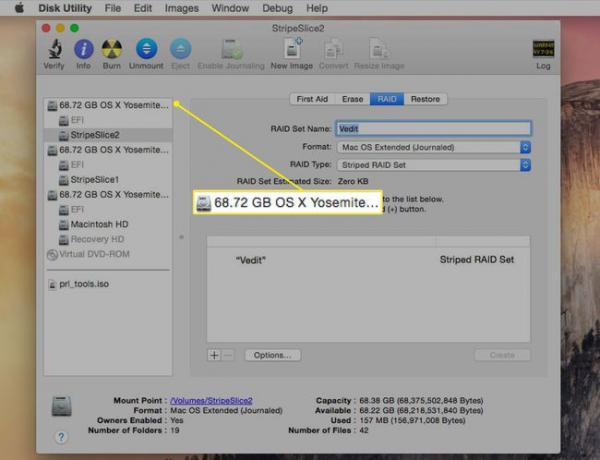
-
Kattints a RAJTAÜTÉS lapon.
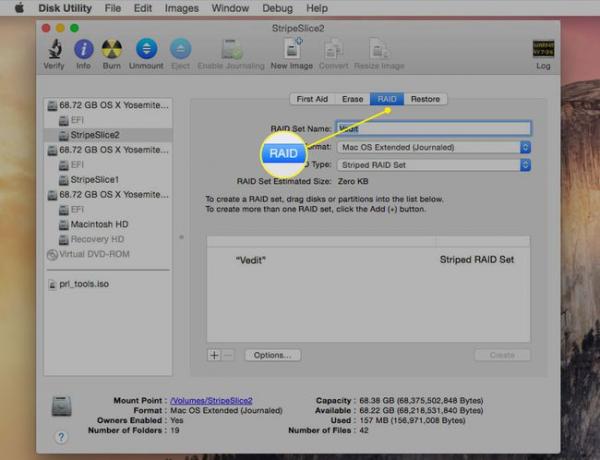
-
Adja meg a RAID 0 csíkos készlet nevét. Ez a név fog megjelenni az asztalon. Ez a példa a nevet használja VEdit, de bármilyen név megteszi.
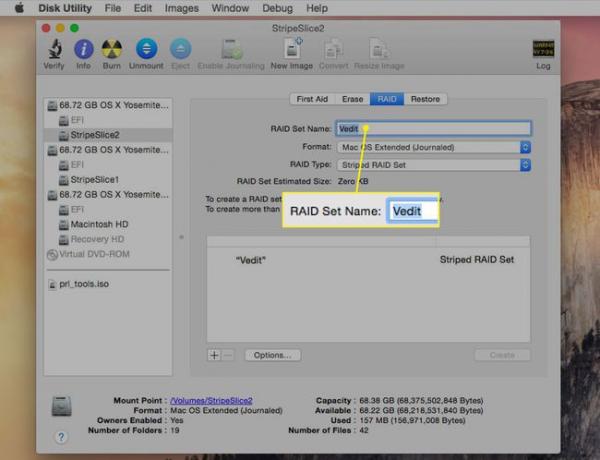
-
Válassza ki Mac OS kiterjesztett (naplózott) tól Kötet formátum legördülő menü.
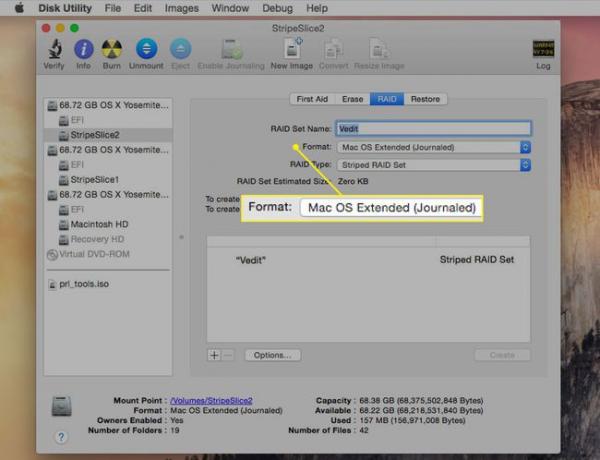
-
Válassza ki Csíkos RAID készlet mint a RAID típus.
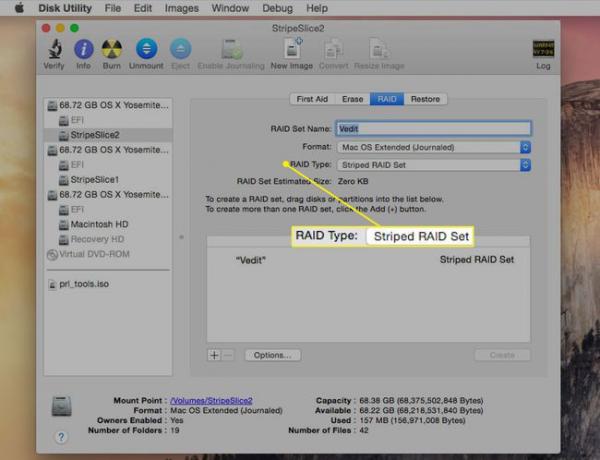
-
Kattints a Lehetőségek gomb.
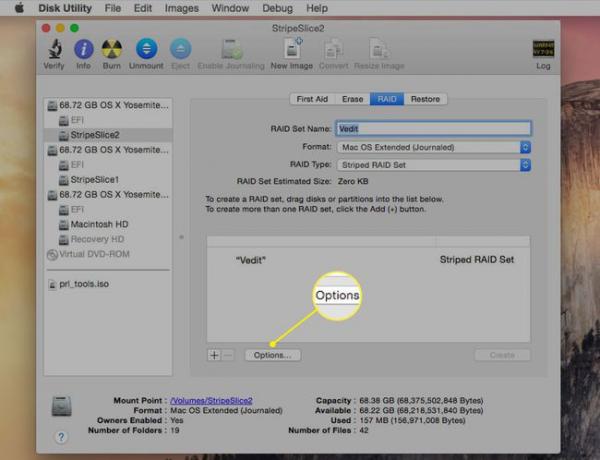
Állítsa be a RAID blokk méretét, amelyet a RAID 0 csíkos készleten tárolni kívánt adatok típusa befolyásol. Általános használatra a 32K egy elfogadható blokkméret. Ha többnyire nagy fájlok tárolását tervezi, használjon nagyobb blokkméretet, például 256K-t, hogy optimalizálja a RAID teljesítményét.
Válassza ki a lehetőségeket, és kattintson rendben.
-
Kattints a + (pluszjel) gombbal hozzáadhatja a RAID 0 csíkos készletet a RAID tömbök listájához.
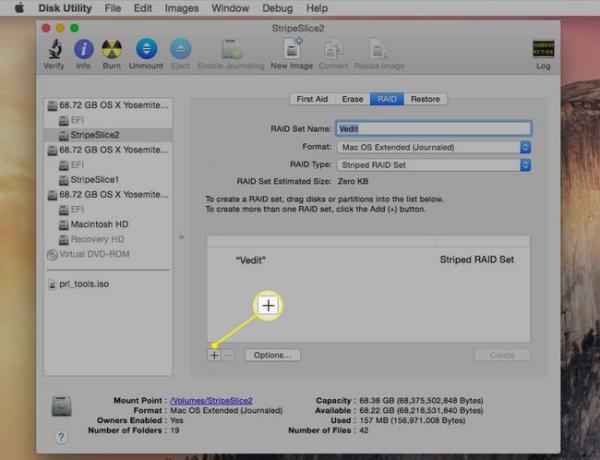
Adjon hozzá szeleteket a RAID 0 csíkos készletéhez
Mivel a RAID 0 csíkos készlet már elérhető a RAID tömbök listájában, itt az ideje meghajtók hozzáadásának – az ún. szeleteket — a díszlethez.
Miután az összes merevlemezt hozzáadta a RAID 0 csíkos készlethez, készen áll a kész RAID-kötet létrehozására a Mac számára.
-
Húzza az egyik merevlemezt a Disk Utility bal oldali ablaktáblájáról a létrehozott RAID-tömbnévre, amely az asztalon fog megjelenni.
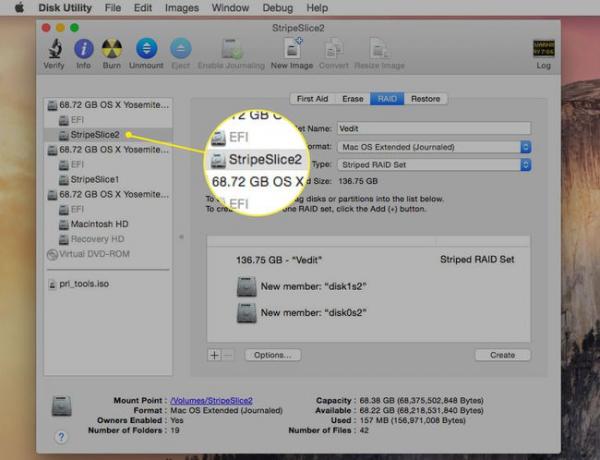
-
Húzza a RAID 0 csíkos készlethez hozzáadni kívánt merevlemezeket a RAID tömb nevére. A csíkos RAID-hez legalább két szeletre vagy merevlemezre van szükség. Kettőnél több hozzáadása tovább növeli a teljesítményt.
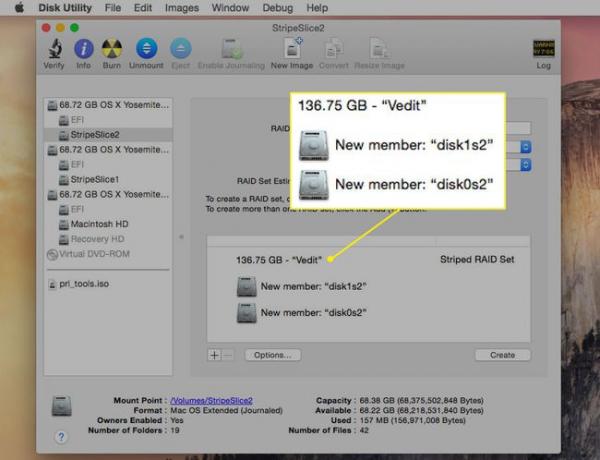
-
Kattints a Teremt gomb.
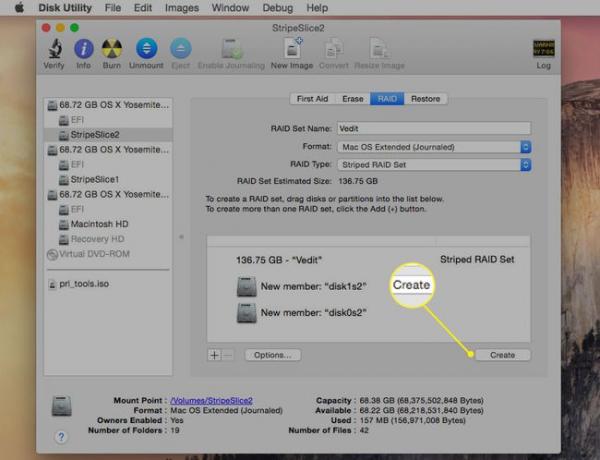
Megjelenik a „RAID létrehozása” figyelmeztető lap, amely emlékezteti, hogy a RAID-tömböt alkotó meghajtókon lévő összes adat törlődik. Kattintson Teremt folytatni.
A RAID 0 csíkos készlet létrehozása során a Disk Utility átnevezi a RAID készletet alkotó egyes köteteket RAID Slice névre. Ezután létrehozza a tényleges RAID 0 csíkos készletet, és egyetlen merevlemez-kötetként rögzíti a Mac számítógépén.
Az Ön által létrehozott RAID 0 csíkos készlet teljes kapacitása megegyezik a készlet összes tagja által kínált összesített teljes tárterülettel, levonva a RAID rendszerindító fájlok és az adatstruktúra többletköltségét.
Bezárás Lemez segédprogram és úgy használja a RAID 0 csíkos készletét, mintha bármely más lemezkötete lenne a Mac számítógépen.
Készítsen biztonsági másolatot új RAID 0 csíkos készletéről
Most, hogy elkészült a RAID 0 csíkos készlet létrehozásával, íme néhány tipp a használatához.
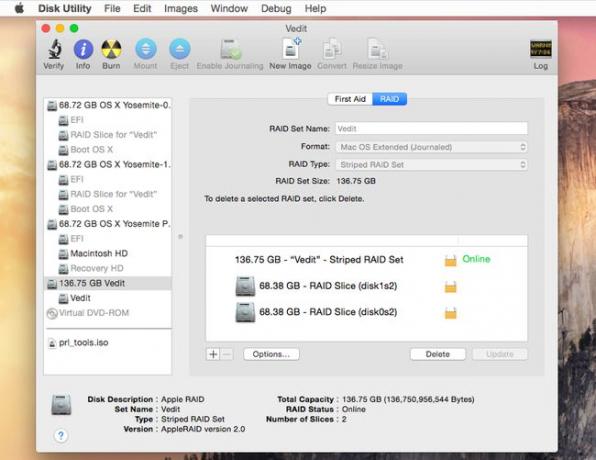
A RAID 0 csíkos készlet által biztosított sebesség ismét nem jár ingyen. Ez egy kompromisszum a teljesítmény és az adatok megbízhatósága között. Egyetlen meghajtó elvesztése a RAID 0 csíkos halmaz összes adatának elvesztését okozza.
A meghajtó meghibásodására való felkészüléshez olyan biztonsági mentési stratégiára van szükség, amely túlmutat az alkalmi biztonsági mentéseken. Fontolja meg a használatát biztonsági mentési szoftver amely előre meghatározott menetrend szerint működik.
A RAID 0 csíkos készlet jelentősen növelheti a rendszer teljesítményét, és nagyszerű módja annak, hogy növelje a videószerkesztő alkalmazások, bizonyos alkalmazások, például a Photoshop sebességét. Még a játékok is gyorsabbak, ha a játékok i/o kötöttek – várnak, hogy adatokat olvassanak vagy írhassanak a merevlemezről.
Miután elkészített egy RAID 0 csíkos készletet, nem lesz oka panaszra a merevlemezek lassúsága miatt.
